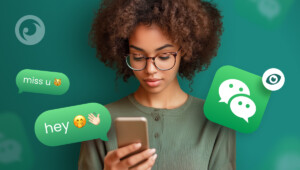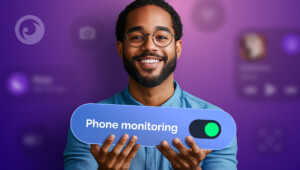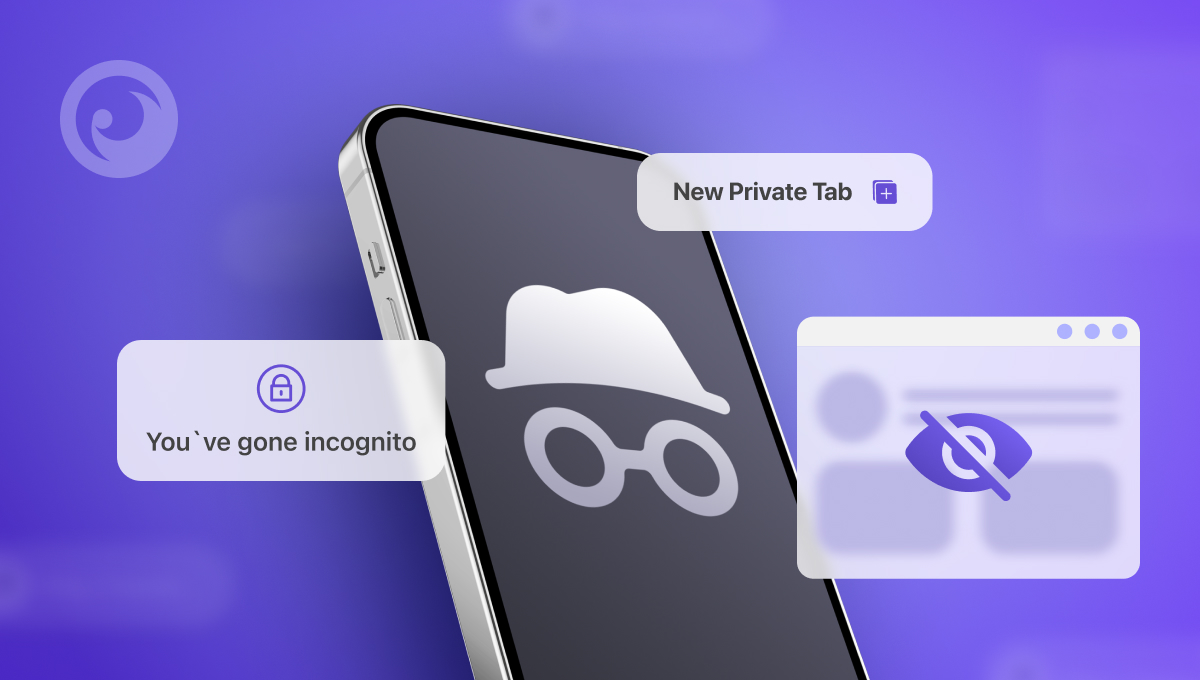
ไม่สำคัญว่าคุณจะเรียกมันว่าอะไร: Private Window ใน Firefox, Private Browsing ใน Safari หรือ InPrivate ใน Microsoft Edge ประเด็นก็เหมือนกัน – หากคุณต้องการให้ประวัติการค้นหาของคุณสะอาด ให้ใช้ โหมดไม่ระบุตัวตน.
โหมดไม่ระบุตัวตนช่วยให้คุณท่องเว็บได้โดยไม่ต้องบันทึกกิจกรรมบนคอมพิวเตอร์หรือในเบราว์เซอร์ของคุณหลังจากออกจากระบบ นอกจากนี้ยังช่วยให้คุณเยี่ยมชมเว็บไซต์ต่างๆ ได้โดยไม่ต้องเข้าสู่ระบบบัญชีออนไลน์ของคุณโดยอัตโนมัติ
ผู้คนใช้โหมดไม่ระบุตัวตนด้วยเหตุผลหลายประการ บางทีพวกเขาอาจต้องการเซอร์ไพรส์ใครบางคนด้วยของขวัญ ค้นหาสิ่งที่น่าเขินอาย หรือเก็บประวัติการท่องเว็บของตนไว้เป็นส่วนตัว
แต่มีความลับอยู่อย่างหนึ่ง: โหมดไม่ระบุตัวตนไม่ได้เป็นส่วนตัวอย่างที่คุณคิด. และมีวิธีดูประวัติการใช้งานแบบไม่ระบุตัวตนบนโทรศัพท์
สารบัญ
5 ตำนานเกี่ยวกับโหมดไม่ระบุตัวตน
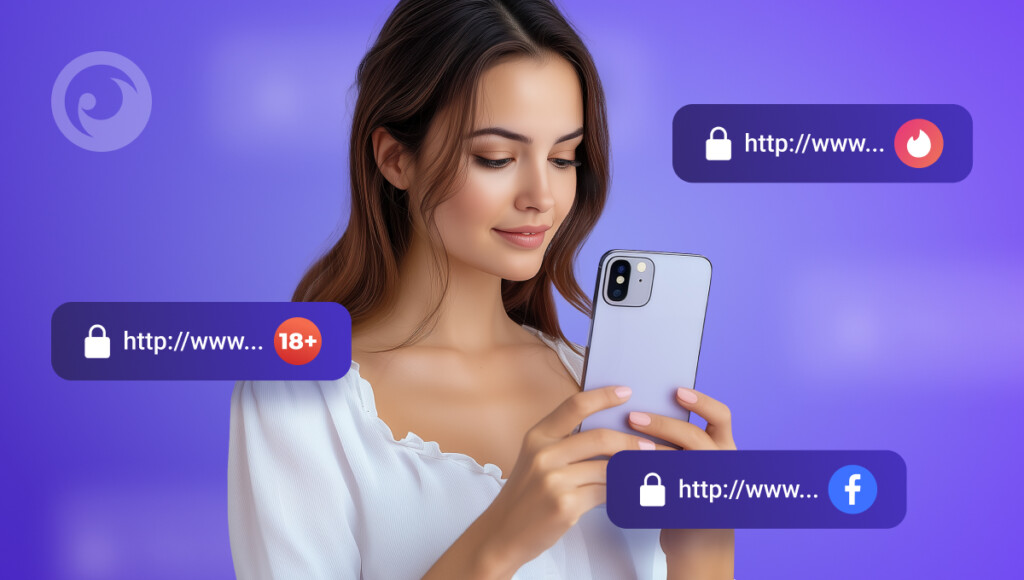
1. ประวัติการค้นหาของคุณยังคงเป็นส่วนตัว
แม้ว่าโหมดไม่ระบุตัวตนจะไม่จัดเก็บประวัติเบราว์เซอร์ของคุณในเครื่อง แต่การค้นหาของคุณจะยังคงถูกบันทึกโดย Google และเชื่อมโยงกับที่อยู่ IP ของคุณ
2. คุณไม่สามารถติดตามตัวคุณได้
ผู้ให้บริการอินเทอร์เน็ต หน่วยงานภาครัฐ และนายจ้างสามารถดูประวัติแบบไม่ระบุตัวตนได้บน Android, iPhone หรืออุปกรณ์อื่นๆ
3. คุณได้รับการป้องกันจากมัลแวร์
โหมดไม่ระบุตัวตนไม่ได้ให้การป้องกันเพิ่มเติมต่อไวรัสและมัลแวร์ หากคุณดาวน์โหลดไฟล์ที่เป็นอันตรายหรือคลิกลิงก์ที่น่าสงสัย อุปกรณ์ของคุณก็ยังอาจติดไวรัสได้
4. เว็บไซต์ไม่เห็นที่อยู่ IP ของคุณ
เว็บไซต์ต่างๆ ยังสามารถเห็นที่อยู่ IP ของคุณได้ แม้ว่าคุณจะท่องเว็บในโหมดไม่ระบุตัวตน วิธีนี้ทำให้เว็บไซต์สามารถติดตามตำแหน่งของคุณและปรับแต่งเนื้อหาให้ตรงตามความต้องการของคุณได้
5. ตำแหน่งของคุณยังคงซ่อนอยู่
เว็บไซต์สามารถกำหนดคุณได้ ที่ตั้งทางภูมิศาสตร์ ขึ้นอยู่กับที่อยู่ IP ของคุณ แม้ว่าโหมดไม่ระบุตัวตนจะไม่สามารถป้องกันสิ่งนี้ได้ แต่การใช้ VPN สามารถช่วยซ่อนตำแหน่งของคุณได้
แม้ว่าโหมดไม่ระบุตัวตนจะช่วยซ่อนกิจกรรมการท่องเว็บได้ แต่ก็ไม่ใช่ว่าจะปลอดภัยเสมอไป เมื่อคุณพบว่าโหมดไม่ระบุตัวตนไม่ได้ปลอดภัยอย่างที่คิด คุณอาจรู้สึกเป็นห่วงคนที่คุณรัก นั่นเป็นเหตุผลที่เราได้ระบุวิธีตรวจสอบประวัติการใช้โหมดไม่ระบุตัวตนของบุคคลอื่นไว้ 3 วิธี
4 วิธีในการดูประวัติการใช้งานแบบไม่ระบุตัวตนของผู้อื่นบน Android หรือแล็ปท็อป
โดยปกติแล้วการดูสิ่งที่คนอื่นดูในโหมดไม่ระบุตัวตนนั้นถือเป็นเรื่องยุ่งยาก แต่ก็มีเทคนิคบางอย่างที่ได้ผล
วิธี #1 ใช้แอปตรวจสอบ (Eyezy เป็นต้น)

Eyezy เป็นแอปตรวจสอบประสิทธิภาพสูงที่สามารถแสดงกิจกรรมการท่องเว็บแบบไม่ระบุตัวตนของบุคคลอื่นให้คุณดูได้ ด้วย Eyezy คุณสามารถดูบันทึกโดยละเอียดของเว็บไซต์ทั้งหมดที่เข้าชมได้ แม้ในโหมดไม่ระบุตัวตน ซึ่งอาจมีประโยชน์อย่างยิ่งหากคุณกังวลเกี่ยวกับความปลอดภัยออนไลน์ของบุตรหลานของคุณ หรือหากคุณสงสัยว่ามีใครบางคนกำลังซ่อนบางสิ่งบางอย่างจากคุณ
วิธีใช้ Eyezy เพื่อดูประวัติแบบไม่ระบุตัวตนบน Android:
- สมัครสมาชิก: สร้าง Eyezy บัญชีและเลือกแผนการสมัครที่เหมาะกับความต้องการของคุณ
- การติดตั้ง: ดาวน์โหลดและติดตั้งแอป Eyezy บนอุปกรณ์เป้าหมาย โปรดทำอย่างระมัดระวังเพื่อหลีกเลี่ยงการตรวจจับ
- ตรวจสอบ: เข้าสู่ระบบแดชบอร์ด Eyezy ของคุณเพื่อดูประวัติการเรียกดูของอุปกรณ์เป้าหมาย รวมถึงเซสชันไม่ระบุตัวตน คุณสามารถดูเว็บไซต์ที่เข้าชม คำค้นหา และแม้แต่ภาพหน้าจอของกิจกรรมการเรียกดู
จุดขายหลักประการหนึ่งของ Eyezy ก็คือ ดำเนินการโดยไม่มีร่องรอยใดๆเพื่อให้ผู้ใช้ไม่ทราบว่ากิจกรรมของตนถูกตรวจสอบ
คุณสามารถดูประวัติการใช้งานแบบไม่ระบุตัวตนบนแล็ปท็อปด้วย Eyezy ได้หรือไม่ ใช่ หากคุณต้องการควบคุมว่าเกิดอะไรขึ้นกับกิจกรรมการท่องเว็บของใครบางคนบนคอมพิวเตอร์ ส่วนขยาย Chrome ของ Eyezy เป็นตัวเลือกที่มั่นคง ทำให้การติดตามประวัติการท่องเว็บทั้งหมดเป็นเรื่องง่าย รวมถึงสิ่งที่เกิดขึ้นในโหมดไม่ระบุตัวตน
สิ่งที่คุณต้องทำคือติดตั้งส่วนขยายบนเบราว์เซอร์ Chrome ของอุปกรณ์เป้าหมาย แล้วส่วนขยายจะติดตามกิจกรรมการท่องเว็บแบบไม่ระบุตัวตนทั้งหมด ดูวิดีโอของเราเพื่อเรียนรู้เพิ่มเติมเกี่ยวกับการทำงานของฟีเจอร์ขั้นสูงนี้
วิธี #2 แคช DNS
DNS หรือ Domain Name System คือสมุดที่อยู่ของอินเทอร์เน็ต ซึ่งจะแปลงชื่อโดเมนที่มนุษย์สามารถอ่านได้เป็นที่อยู่ IP ในรูปแบบตัวเลขที่คอมพิวเตอร์สามารถเข้าใจได้ และลองเดาดูสิว่าอะไรจะเกิดขึ้น คอมพิวเตอร์ของคุณจะบันทึกการค้นหา DNS เหล่านี้ แม้กระทั่งการท่องเว็บแบบไม่ระบุตัวตน
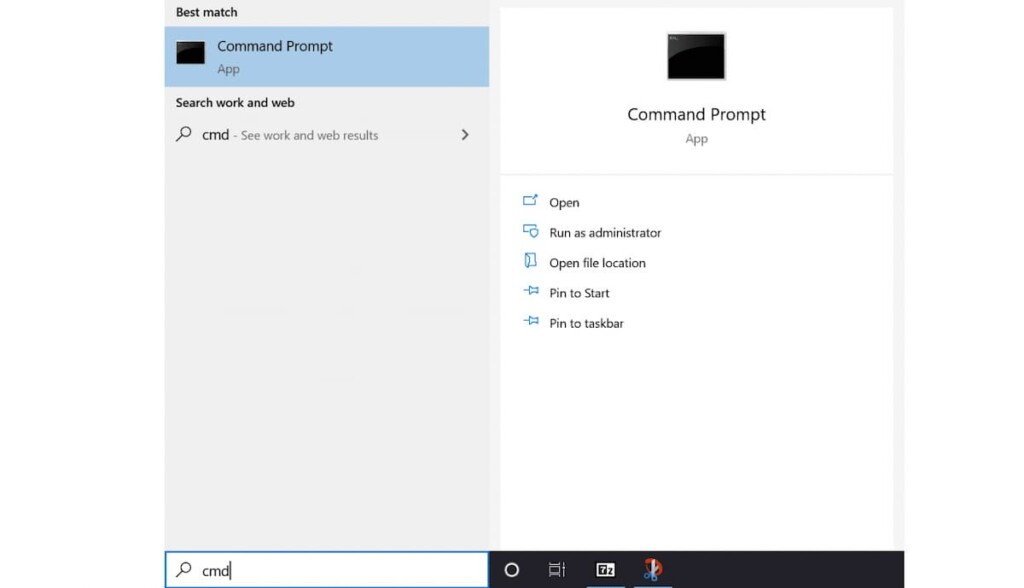
วิธีการเข้าถึง DNS Cache บน Windows:
- เปิด Command Prompt: ค้นหา “Command Prompt” ในแถบค้นหา Windows และเปิดในฐานะผู้ดูแลระบบ
- แสดงแคช DNS: พิมพ์ ipconfig /displaydns และกด Enter
- นี่จะแสดงรายการเว็บไซต์ที่คุณเยี่ยมชมล่าสุดบนหน้าจอของคุณ
สำคัญ:
- เฉพาะ Windows: วิธีนี้เหมาะที่สุดสำหรับอุปกรณ์ Windows วิธีนี้ค่อนข้างซับซ้อนเมื่อต้องเข้าถึงแคช DNS บน macOS หรืออุปกรณ์พกพา และคุณมักจะต้องใช้เครื่องมือเพิ่มเติม
- ขอบเขตจำกัด: แม้ว่าคุณจะสามารถเห็นประวัติการท่องเว็บแบบไม่ระบุตัวตนบางส่วนในแคช DNS ได้ แต่ประวัติเหล่านี้อาจไม่แสดงทุกอย่างที่คุณเคยเยี่ยมชม โดยเฉพาะอย่างยิ่งหากคุณใช้ VPN หรือเครื่องมือรักษาความเป็นส่วนตัวอื่นๆ
- ข้อมูลชั่วคราว: แคช DNS มักจะถูกล้างเป็นประจำ ดังนั้นคุณอาจเห็นเฉพาะประวัติการเรียกดูล่าสุดเท่านั้น
วิธี #3 ปริมาณการรับส่งข้อมูลของเราเตอร์
คุณสามารถดูประวัติการค้นหาในโหมดไม่ระบุตัวตนได้โดยใช้เราเตอร์เท่านั้นหรือไม่ เราเตอร์ของคุณคือศูนย์กลางของเครือข่ายภายในบ้านของคุณ ซึ่งทำหน้าที่จัดการการรับส่งข้อมูลทางอินเทอร์เน็ตทั้งหมดที่ไหลเข้าและออกจากอุปกรณ์ของคุณ การตรวจสอบบันทึกการรับส่งข้อมูลของเราเตอร์จะช่วยให้คุณได้รับข้อมูลเชิงลึกเกี่ยวกับกิจกรรมการท่องเว็บในโหมดไม่ระบุตัวตน
วิธีการตรวจสอบปริมาณการรับส่งข้อมูลของเราเตอร์:
- เข้าถึงการตั้งค่าเราเตอร์: เข้าสู่ระบบอินเทอร์เฟซเว็บของเราเตอร์โดยใช้ที่อยู่ IP ที่โดยทั่วไปจะพบได้ในสติกเกอร์ที่ด้านล่างของอุปกรณ์
- ค้นหาบันทึก: ค้นหาส่วนที่มีชื่อว่า “บันทึก” “บันทึกระบบ” หรือสิ่งที่คล้ายกัน
- ตรวจสอบบันทึก: ตรวจสอบบันทึกสำหรับรายการที่เกี่ยวข้องกับกิจกรรมการท่องเว็บ ซึ่งอาจรวมถึงวันที่และเวลา ที่อยู่ IP และชื่อโดเมน
ข้อจำกัด:
- บันทึกปกติจะแสดงเว็บไซต์ที่คุณเยี่ยมชมและที่อยู่ IP ของคุณ บันทึกเหล่านี้อาจไม่บันทึกรายละเอียดทั้งหมดเกี่ยวกับเซสชันไม่ระบุตัวตนหรือเนื้อหาที่เข้าถึง
- การที่ผู้ใช้ที่ไม่ได้เชี่ยวชาญด้านเทคนิคจะเข้าใจการตั้งค่าเราเตอร์และบันทึกปริมาณการรับส่งข้อมูลอาจเป็นเรื่องยุ่งยาก
วิธี #4 ตรวจสอบกิจกรรม Google และบัญชีที่ซิงค์
หากผู้ใช้ล็อกอินเข้าบัญชี Google ข้อมูลการท่องเว็บบางส่วนอาจยังคงถูกบันทึกอยู่ แม้จะอยู่ในโหมดไม่ระบุตัวตน ลองทำดังนี้:
- ไปที่ myactivity.google.com บนอุปกรณ์ของเป้าหมาย
- ดูภายใต้ “กิจกรรมเว็บและแอป” สำหรับการค้นหาล่าสุดหรือไซต์ที่เข้าชม
- หากเปิดใช้งานการซิงค์แล้ว ให้ตรวจสอบประวัติของ Chrome บนอุปกรณ์อื่นที่เข้าสู่ระบบบัญชีเดียวกัน
วิธีนี้ใช้ได้เฉพาะในกรณีที่เปิดการติดตามของ Google และผู้ใช้ไม่ได้ลบกิจกรรมของตน หากผู้ใช้ใช้โหมดแขกหรือล้างข้อมูลบ่อยครั้ง วิธีนี้อาจไม่แสดงผลลัพธ์
ความคิดสุดท้าย
วิธีการเหล่านี้ล้วนเป็นวิธีที่ไร้ข้อผิดพลาด แต่มีเพียงวิธีเดียวเท่านั้นที่เสนอสิ่งที่มากกว่าคำค้นหา Eyezy.
เพียงโฟกัสไปที่ฟีเจอร์ทั้งหมดที่คุณสามารถใช้ได้และข้อมูลที่คุณได้รับจากแดชบอร์ด DM โซเชียลมีเดีย ตำแหน่งที่ตั้ง คีย์ล็อกเกอร์ และอื่นๆ อีกมากมาย ทั้งหมดนี้รวมอยู่ในแอปเดียว Eyezy มอบโซลูชันที่สมบูรณ์แบบสำหรับการรักษาคนที่คุณรักให้ปลอดภัยทางออนไลน์
โปรดจำไว้ว่าการติดตามกิจกรรมของผู้อื่นจะต้องทำอย่างถูกกฎหมายและถูกต้องตามจริยธรรมเสมอ เพื่อเคารพความเป็นส่วนตัวและปฏิบัติตามกฎหมาย โปรดแน่ใจว่าได้รับอนุญาตหรือมีสิทธิตามกฎหมายก่อนใช้เครื่องมือติดตามใดๆ